Totuustaulukon luominen Windows 11/10:ssä
Tässä on täydellinen opas totuustaulukon luomiseen(generate a Truth Table) Windows Windows 11/10 :ssä . Totuustaulukko näyttää periaatteessa lähdöt kaikille mahdollisille logiikkaportin tai piirin tuloarvojen yhdistelmille. Se näyttää joko Tru- ja False- arvot tai arvot 0 ja 1. Nyt, jos haluat laskea totuustaulukoita loogisille lausekkeille, lausekkeille ja logiikkapiireille, voit viitata tähän viestiin. Tässä artikkelissa aiomme keskustella erilaisista tavoista luoda totuustaulukoita tietokoneellasi.
Mikä on totuustaulukko?
Totuustaulukko on kaavio, jossa on rivejä ja sarakkeita, jotka kuvaavat, kuinka lauseen totuus tai epätosi muuttuu sen syötekomponenttien kanssa. Kuten edellä mainittiin, sitä käytetään ensisijaisesti näyttämään kaikki mahdolliset tulokset syöttöarvojen yhdistelmästä. Sitä käytetään digitaalipiireihin, boolen algebraan, boolen funktioihin ja lauselaskentaan liittyvässä logiikassa.
Mikä on Truth Table -generaattori?
Totuustaulukkogeneraattori on periaatteessa työkalu, joka voi luoda automaattisesti totuustaulukon vastaavan logiikkapiirin, loogisen lausekkeen, lauseen jne. perusteella. Tässä artikkelissa luetellaan useita totuustaulukkogeneraattoreita, joita voit käyttää Windows 11/ -käyttöjärjestelmässä. 10. Jatka lukemista saadaksesi selville nämä työkalut.
Totuustaulukon luominen (Truth Table)Windows 11/10 :ssä
Tässä on kaksi tapaa luoda totuustaulukko Windows 11/10 :ssä:
- Käytä ilmaista ohjelmistoa totuustaulukon luomiseen.
- Luo totuustaulukko käyttämällä ilmaista verkkopalvelua.
Keskustelemme yksityiskohtaisesti yllä olevista menetelmistä!
1] Luo (Use)totuustaulukko(Truth) ilmaisella ohjelmistolla
On olemassa useita ilmaisia ohjelmistoja, joiden avulla voit luoda totuustaulukon. Pohjimmiltaan(Basically) joidenkin logiikkasimulaatioohjelmistojen(logic simulation software) avulla voit luoda totuustaulukon loogisista lausekkeista, loogisista lauseista, piireistä tai lausekkeista. Tässä on joitain parempia totuustaulukkogeneraattoreita, joita voit käyttää Windows 11/10 -tietokoneessa:
- LogicCircuit
- Logisim
- SimpleSolver
- Logicheck
- LogicCalculus
1] LogicCircuit
LogicCircuit on erityinen logiikkasimulaatioohjelmisto, jonka avulla voit luoda totuustaulukoita Windows 11/10 :ssä . Sen avulla voit luoda totuustaulukon logiikkapiiristä. Katsotaanpa vaiheita totuustaulukon luomiseksi LogicCircuitissa(LogicCircuit) .
Totuustaulukon luominen logiikkapiireistä Windows 11/10 :ssä:
Tässä ovat päävaiheet totuustaulukon luomiseksi loogisesta piiristä:
Lataa ja asenna ensin LogicCircuit(LogicCircuit) tietokoneellesi. Käynnistä se ja sitten sinun on luotava looginen piiri, jolle haluat laskea totuustaulukon. Voit suunnitella loogisen piirin, jossa on useita komponentteja, mukaan lukien tulo, lähtö, logiikkaportit ja muisti. Vedä(Simply) vain haluamasi komponentti Projekti(Project) - paneelista ja pudota se suunnittelun pääikkunaan.

Kun olet luonut piirikaavion, siirry Piiri(Circuit) - valikkoon ja napsauta Totuustaulukko(Truth Table) - vaihtoehtoa. Vaihtoehtoisesti voit myös painaa Ctrl + T -pikanäppäintä luodaksesi totuustaulukon.

Loogista piiriäsi käsitellään muutaman sekunnin ajan ja sitten luodaan vastaava totuustaulukko. Näet lähtöarvot, jotka perustuvat kaikkiin tulonastojen mahdollisiin arvoihin.

Voit myös käyttää suodattimia tarkastellaksesi tiettyjä tulo- ja lähtöarvoja, kuten x=0, x1=1 jne.
Se on helppokäyttöinen totuustaulukkolaskin, jonka avulla voit suunnitella ja viedä loogisia piirejä. Voit ladata sen osoitteesta logiccircuit.org .
2] Logisim
Logisim on kannettava totuustaulukkogeneraattori Windows 11/10 :lle . Sitä käytetään periaatteessa logiikkapiirien suunnitteluun ja simulointiin. Sen avulla voit luoda loogisen piirin ja sitten luoda sille totuustaulukon. Keskustelemme koko prosessista yksityiskohtaisesti.
Lataa tämä kannettava sovellus(this portable application) ja kaksoisnapsauta sen sovellustiedostoa käynnistääksesi sen pääliittymän. Nyt voit yksinkertaisesti suunnitella loogisen piirin, jolle haluat luoda totuustaulukon. Käytä(Use) portteja, plexereitä, aritmetiikkaa, tuloa, lähtöä, johdotusta ja muita piirikomponentteja piirin suunnittelussa.

Kun looginen piirisi on valmis, voit laskea vastaavan totuustaulukon. Mene vain Projekti( Project) - valikkoon ja napsauta Analysoi piiri(Analyze Circuit) -vaihtoehtoa. Sitten se avaa Yhdistelmäanalyysi(Combination Analysis) - valintaikkunan. Täällä näet Taulukko(Table) - välilehden, jossa voit periaatteessa tarkastella luodun logiikkapiirin totuustaulukkoa.

Nyt, jos haluat luoda totuustaulukon käyttämällä boolen lauseketta( generate a truth table using a boolean expression) , voit myös tehdä sen. Sen avulla voit jopa luoda automaattisesti loogisen piirisuunnittelun käyttämällä boolen lauseketta.
Voit tehdä tämän avaamalla Yhdistelmäanalyysi(Combination Analysis) - ikkunan, kuten teimme aikaisemmissa vaiheissa, ja siirtymällä sitten Inputs - välilehteen. Syötä tähän syötteet, joita haluat käyttää totuustaulukkoon ja paina sitten Lisää(Add) - painiketta. Vastaavasti lisää tulosten otsikot Tulosteet(Outputs) - välilehteen.

Kun olet määrittänyt tulot ja lähdöt, siirry Lauseke(Expression) - välilehdelle ja valitse tulos totuustaulukon luomista varten. Kirjoita boolen lausekkeesi ruutuun ja napsauta sitten Enter - painiketta. Paina sitten Build Circuit -painiketta.

Tämä luo loogisen piirin sekä totuustaulukon syötetylle boolen lausekkeelle.
Se on hyvä logiikkaporttisimulaattori, jonka avulla voit laskea totuustaulukot logiikkapiireistä sekä loogisista lausekkeista.
3] SimpleSolver
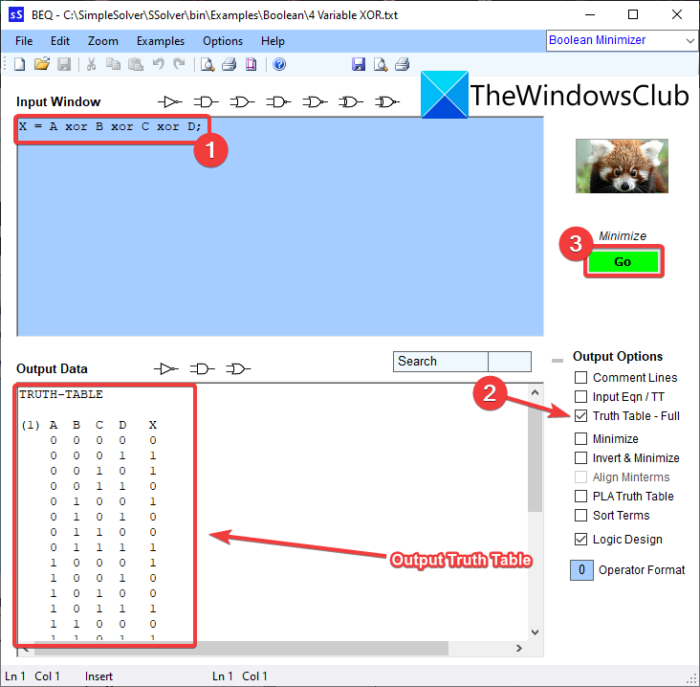
SimpleSolver on ilmainen totuustaulukkolaskinohjelmisto Windows 11/10 :lle . Se sisältää joitain työkaluja, kuten Boolen(Boolean) minimointi, logiikkasimulaatio, totuustaulukkogeneraattori jne. Siinä voit syöttää loogisia lausekkeita ja se luo vastaavan totuustaulukon. Tarkastellaan nyt järjestettyä menettelyä.
Ensinnäkin(First) , lataa ja asenna SimpleSolver tietokoneellesi. Käynnistä sitten tämä ohjelmisto ja kirjoita syöttöikkunaan(Input Window) looginen lauseke, kuten X = A xor B xor C xor D;. Boolen lausekkeen tulee päättyä puolipisteeseen (;). Voit syöttää useamman kuin yhden loogisen lausekkeen uusille riveille ja se luo totuustaulukot niille kaikille.
Varmista nyt oikeasta paneelista, että Truth Table – Full -vaihtoehto on käytössä. Voit myös ottaa käyttöön muut tiedot, jotka haluat näyttää, kuten PLA Truth Table , Logic Design , Minimize (boolen lauseke) ja paljon muuta.
Napsauta lopuksi GO - painiketta ja se näyttää totuustaulukot Output Data -ikkunassa.
Voit tallentaa tulosteen TXT -tiedostona valitsemalla File > Save nimellä.
Sen mukana tulee myös esimerkkejä piirimalleista, joita voit tutkia Esimerkit(Examples) - valikosta. Saat sen osoitteesta simplesolverlogic.com .
4] Logicheck
Logicheck on ilmainen ja kannettava totuustaulukkogeneraattori Windows 11/10 :lle . Se on yksinkertainen työkalu totuustaulukon nopeaan luomiseen boolen lausekkeesta. Katsotaanpa kuinka.
Lataa ja käynnistä tämä kannettava sovellus. Näet päänäytössä Expression -kentän. (Expression)Kirjoita vain(Just) boolen lausekkeesi tähän kenttään. Voit käyttää loogisia operaattoreita, kuten NOT , OR, AND , XOR jne. täydentämään loogisen lausekkeen.
Kun olet kirjoittanut lausekkeen, napsauta ADD - komentoa lisätäksesi sen luetteloon. Vastaavasti voit lisätä luetteloon loogisia lausekkeita. Se näyttää myös lausekkeesi syntaksivirheet (jos niitä on) käyttöliittymänsä alaosassa. Voit korjata virheen myöhemmin.
Kun olet lisännyt loogisia lausekkeita, napsauta Näytä totuustaulukko(Show Truth Table) -vaihtoehtoa.

Sen jälkeen se näyttää totuustaulukon kaikille syötetyille boolen lausekkeille.

Voit ladata tämän kätevän totuustaulukkogeneraattorin osoitteesta sourceforge.net .
5] LogicCalculus

LogicCalculus on ilmainen ja avoimen lähdekoodin totuustaulukkogeneraattoriohjelmisto Windows 11/10 :lle . Se arvioi loogiset lausekkeet ja luo sitten vastaavan totuustaulukon. Se on yksi helpoimmista työkaluista tässä luettelossa.
Voit lisätä termejä käyttämällä Uusi( New) - vaihtoehtoa ja lisätä sitten loogisen lausekkeen keskiosaan. Se tarjoaa peruslogiikkaoperaattoreita käytettäväksi lausekkeessasi. Kun syötät lausekkeen, se luo reaaliajassa totuustaulukon sille varattuun osioon.
Jos syöttölausekkeessasi on virheitä, se näyttää saman alapaneelissa.
2] Luo (Create)totuustaulukko(Truth Table) käyttämällä ilmaista verkkopalvelua
Voit myös käyttää online-verkkopalvelua luodaksesi totuustaulukon. Tässä on joitain parempia totuustaulukkogeneraattoripalveluita, joita voit käyttää:
- mrieppel.net
- truetablemaker.com
- loighic.net
- stanford.edu
1] mrieppel.net

mrieppel.net on yksinkertainen online-palvelu totuustaulukon luomiseen. Voit kirjoittaa boolen lausekkeen ruutuun ja sitten laskea vastaava totuustaulukko napsauttamalla Luo taulukko -painiketta.(Generate Table)
Voit valita muodon totuusarvot tulosteen totuustaulukosta, kuten T/F, 0/1 jne. Sen avulla voit myös määrittää totuustaulukon tyypiksi Full Table, Main Connective Only, Text Table tai LaTex Table luodaksesi(LaTex Table) tietyn taulukon. eräänlainen totuustaulukko. Lisäksi voit myös valita konnektiivit lausekkeen syöttämiseksi. Siinä on esimerkkejä siitä, kuinka syöttölausekkeen tulee olla.
Lue: (Read:) Kuinka käyttää Excelin TAI-funktiota sen määrittämiseen, onko ehto tosi.(How use the OR function Excel to determine if a condition is True.)
2] truetablemaker.com

truetablemaker.com(truthtablemaker.com) on online-totuustaulukoiden luontipalvelu. Mene(Just) vain sen verkkosivustolle selaimessasi ja kirjoita logiikkalauseke. Napsauta sitten Hanki totuustaulukko(Get Truth Table) -painiketta luodaksesi vastaava totuustaulukko.
Se näyttää pääkäyttöliittymässään pikaoppaan tämän työkalun käytöstä sekä lausekkeessa käytettävästä muodosta ja symboleista.

Jos haluat ehdotuksen totuustaulukon, voit napsauttaa sen Advanced Truth Table -painiketta. Sitten se pyytää sinua syöttämään propositionaalisen logiikkakaavan ruutuun. Kirjoita kaava ja se näyttää vastaavan totuustaulukon.
3] loighic.net

loighic.net tarjoaa sinulle online-totuustaulukon generaattorityökalun. Voit luoda Full Truth Table - , Main Connective Only - , LaTeX -taulukon(LaTeX Table) ja Tekstin(Text) totuustaulukon. Kirjoita(Simply) vain looginen lauseke ja napsauta Tee(Make) taulukko -vaihtoehtoa. Se näyttää alla olevan totuustaulukon.
4] stanford.edu

Stanford.edu on yksinkertainen työkalu totuustaulukoiden laskemiseen boolen ja propositiologiikan kaavoille. Voit syöttää kaavan ja se luo automaattisesti vastaavan totuustaulukon verkkoselaimessa.
Kuinka teet boolen totuustaulukon(Truth Table) ?
Voit tehdä boolen totuustaulukon syöttämällä vastaavan loogisen lausekkeen oikealla syntaksilla. Melkein(Almost) kaikki edellä käsitellyt ohjelmistot ja online-työkalut mahdollistavat totuustaulukon luomisen boolen lausekkeesta. Käytät luettelosta ohjelmistoja, kuten SimpleSolver , Logicheck tai LogicCalculus, kuten yllä selitettiin. Vaihtoehtoisesti voit käyttää mitä tahansa käsiteltyä verkkopalvelua loogisen totuustaulukon luomiseen.
Kuinka luot totuustaulukon(Truth) kahdella muuttujalla?
Voit luoda totuustaulukon kahdella muuttujalla syöttämällä boolen lausekkeen tai suunnittelemalla logiikkapiirin, jossa on kaksi tuloa. Esimerkiksi A + B = C. Tässä A ja B ovat kaksi tulomuuttujaa, + -merkki tarkoittaa TAI-porttia ja C on tulos, joka luodaan A- ja B-arvojen yhdistelmillä.
Toivottavasti tämä viesti auttaa sinua luomaan totuustaulukon loogiselle lausekkeelle tai loogiselle piirille Windows 11/10 :ssä .
Lue nyt:(Now read:)
- Ilmainen piirisimulaatioohjelmisto Windowsille(Free Circuit Simulation software for Windows)
- Ilmainen PCB-suunnitteluohjelmisto Windowsille.(Free PCB Design Software for Windows.)
Related posts
Kiintolevyasemien vaihtaminen Windows 11/10:ssä Hot Swapilla
Paras ilmainen aikatauluohjelmisto Windows 11/10:lle
Paras ilmainen ISO Mounter -ohjelmisto Windows 11/10:lle
Reaktioajan mittaaminen Windows 11/10:ssä
Muunna AVCHD MP4:ksi näiden ilmaisten Windows 11/10 -muuntimien avulla
Lataa Dell SupportAssist -ohjelmisto Windows 11/10:lle
Kuinka luoda Guitar Fretboard -kaavio Windows 11/10:ssä
Paras ilmainen Planetarium-ohjelmisto Windows 11/10:lle
Paras ilmainen Internet Security Suite -ohjelmisto Windows 11/10 -tietokoneelle
Asenna ja päivitä kaikki ohjelmistot kerralla Niniten kanssa Windows 11/10:lle
Mistä löytää tietokonelaitteiston tiedot Windows 11/10:ssä
Kuinka saada ikkuna pysymään aina päällä Windows 11/10:ssä
Paras ilmainen CAD-ohjelmisto Windows 11/10:lle mallintamisen helpottamiseksi
Paras ilmainen automaatioohjelmisto Windows 11/10:lle
Muunna CSV GPX- tai KML-muotoon käyttämällä ilmaisia muunnostyökaluja Windows 11/10:ssä
Paras ilmainen ohjainpäivitysohjelmisto Windows 11/10:lle
Paras ilmainen DJ-miksausohjelmisto Windows 11/10:lle
Paras ilmainen OCR-ohjelmisto Windows 11/10:lle
Osoitetarrojen luominen ja tulostaminen Windows 11/10:ssä
NetTraffic: Reaaliaikainen verkkoliikenteen valvonta Windows 11/10:lle
